.
(Traduction d'un article extrait du blog The Keyword)On s'habitue facilement à faire les choses de manière prédéfinie. Cela convient parfaitement si l'on se prépare à une Coupe du monde de football, où les processus, la répétition et le programme d'entraînement peuvent faire de vous un champion. Mais si, comme nous, vous dépendez de certaines procédures pour faire un travail correct, que ce soit établir un budget ou déclarer des frais, "faire confiance au processus" n'est pas toujours satisfaisant.
Aujourd'hui, nous mettons App Maker à votre disposition pour vous aider à repenser le fonctionnement de vos équipes. App Maker est un environnement de développement G Suite qui requiert peu de programmation, et qui permet aux équipes de créer facilement des applications personnalisées afin d'accélérer les procédures et d'améliorer les processus.
Des applications pour combler les lacunes des entreprises et conçues selon vos besoinsSelon les analystes, disposer de la bonne application mobile personnalisée peut
faire gagner 7h30 par semaine à chaque employé, l'équivalent d'une semaine de pauses déjeuner ! Cependant, trop peu d'entreprises ont les moyens, et encore moins les ressources, d'investir du temps et des efforts dans la création d'applications personnalisées. Pourquoi cela ? Parce que leur budget informatique se concentre sur les applications d'entreprise importantes, notamment celles relatives à la CRM, à la gestion intégrée et à la gestion de la chaîne d'approvisionnement. Par ailleurs, au-delà de ces priorités, l'attention des responsables informatiques se porte sur les aspects de sécurité et de gouvernance.
App Maker a été créé pour permettre à vos équipes sectorielles de créer des applications pour les tâches que ces systèmes plus importants ne prennent pas en compte. Grâce à App Maker, vous pouvez façonner des processus d'entreprise, comme demander des bons de commande, ou accélérer des procédures telles que le classement et la résolution des demandes d'assistance, comme si vous en aviez conçu et construit les processus
vous-même.
"Auparavant, nous affections nos ressources au coup par coup. Grâce à App Maker, nous avons pu développer rapidement une application capable de suivre les demandes d'affectation dans leurs moindres détails."
– Peter McAuley, directeur informatique, EA
Prenons comme exemple Electronic Arts (EA), société mondiale de logiciels de divertissement interactifs qui fabrique des jeux et bien plus encore. Pour créer nombre de ses jeux, EA doit parfois affecter du personnel à différents projets : un concepteur pour développer un nouveau projet de jeu, ou un consultant en ressources humaines pour fournir des conseils sur la création d'un studio. Le département informatique d'EA a utilisé App Maker pour créer une application personnalisée visant à rationaliser l'usage des ressources les plus utiles.
"Auparavant, nous affections nos ressources au coup par coup. Grâce à App Maker, nous avons pu développer rapidement une application capable de suivre les demandes d'affectation dans leurs moindres détails", déclare Peter McAuley, directeur informatique chez EA. "Cette application nous permet de calculer et de gérer les ressources nécessaires, et d'afficher un récapitulatif de leur utilisation mensuelle, autant de tâches qui étaient habituellement fastidieuses à réaliser manuellement."
Au cours des derniers mois, nous avons collaboré étroitement avec des clients et des partenaires du monde entier, notamment EA, Colgate-Palmolive, SADA Systems et bien d'autres, pour créer des applications répondant à des besoins métiers spécifiques.
Un nouveau modèle de base de données et un nouveau mode de gouvernance plus performantsDepuis le
lancement d'App Maker dans notre programme pilote, nous avons apporté des modifications et ajouté des fonctionnalités pour que nos clients bénéficient d'encore plus d'améliorations.
- Ouvert : App Maker est désormais compatible avec Cloud SQL (avec compte GCP), pour des performances plus élevées, une plus grande évolutivité et plus de commodité. Il est également compatible si vous utilisez votre propre base de données, ce qui permet une association via l'API JDBC ou REST.
- Rapide : Les développeurs informatiques, ou toute personne souhaitant automatiser son travail, peuvent concevoir et créer des applications encore plus rapidement à l'aide de modèles responsifs, d'exemples, d'une fonction glisser-déposer pour la conception de l'interface utilisateur et de la modélisation déclarative des données.
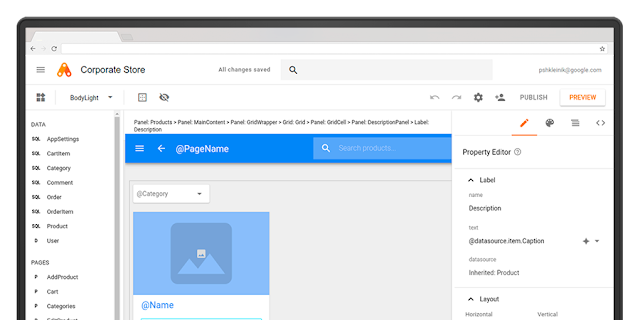
- Connecté : Que vous utilisiez Gmail, Agenda ou Sheets, App Maker vous connecte facilement aux données et services dont vous avez besoin pour rendre vos applications encore plus performantes. Vous pouvez également utiliser Apps Script pour accéder à plus de 40 services Google, à Google Cloud Platform, et à d'autres services tiers compatibles avec JDBC et REST.
- Gouverné : Dans les prochaines semaines, les administrateurs G Suite disposeront d'une visibilité sur les applications en cours d'exécution dans leur organisation, notamment pour les informations concernant les propriétaires, les statistiques d'utilisation et les autorisations OAuth. Grâce au contrôle étendu de liste blanche OAuth, les administrateurs peuvent également empêcher l'exécution d'applications qu'ils n'ont pas approuvées. En savoir plus
Premiers pasApp Maker est désormais disponible pour tous les clients G Suite Business et Enterprise, ainsi que pour les clients G Suite pour l'éducation. Pour
en savoir plus ou découvrir comment faire vos premiers pas, consultez la
documentation et suivez
cet atelier de programmation. Nous sommes impatients de voir ce que vos entreprises en feront.
Informations supplémentaires pour les administrateurs G SuiteApp Maker est désormais activé pour votre domaine G Suite Business, G Suite Enterprise, G Suite pour l'éducation ou G Suite Enterprise for Education, sauf si vous êtes un client G Suite pour l'éducation de l'enseignement primaire et secondaire, ou si vous avez choisi d'
activer manuellement les nouveaux services. Si App Maker n'est pas encore activé pour votre domaine éligible, vous pouvez l'activer dans la section Applications > Autres services Google de la console d'administration.
App Maker est compatible avec
Google Cloud SQL, qui nécessite un compte Google Cloud Platform (GCP). Pour configurer Cloud SQL pour votre domaine, suivez la procédure décrite dans
cet article du Centre d'aide. Vous pouvez également associer App Maker à votre propre base de données via l'API JDBC ou REST.
En tant qu'administrateur G Suite, vous pouvez gérer l'utilisation d'App Maker dans votre domaine. Vous pouvez par exemple afficher, à l'aide des
journaux d'audit Drive, l'activité des utilisateurs qui créent des applications App Maker, ou l'activité des utilisateurs finaux des applications App Maker dans les
journaux d'audit des jetons OAuth. Pour en savoir plus sur les fonctionnalités de gestion disponibles pour les administrateurs G Suite, consultez le
Centre d'aide.
App Maker est désormais un
service Google supplémentaire, mais il fait l'objet d'une
assistance technique disponible 24h/24 et 7j/7, et d'engagements de niveau de service. Il est également conforme aux normes ISO
27001 et SOC (
1,
2 et
3), et offre des
fonctionnalités d'accessibilité pour répondre aux besoins de vos utilisateurs.
Cependant, lors de son lancement, App Maker ne sera pas conforme aux normes ISO 27017 et 27018. Cette information corrige nos précédentes communications. Pour plus d'informations sur App Maker, consultez le
Centre d'aide.
Informations sur le lancementType de lancement :Lancement à la fois à destination des utilisateurs ayant opté pour le lancement rapide et de ceux ayant opté pour le lancement planifié
Éditions :Disponible uniquement dans les éditions G Suite Business, G Suite Enterprise et G Suite Enterprise for Education
Rythme de déploiement :Déploiement complet (visibilité des fonctionnalités sous un à trois jours)
Impact :Administrateurs et utilisateurs finaux
Action :Action d'administrateur suggérée/Pour information